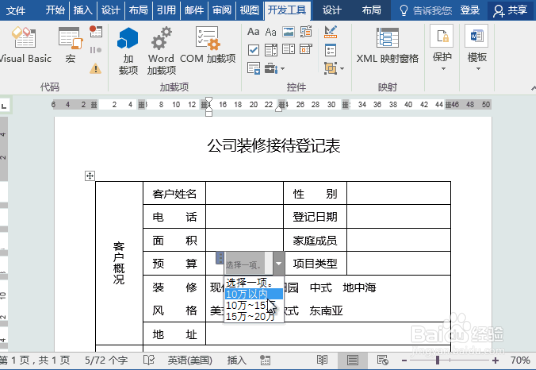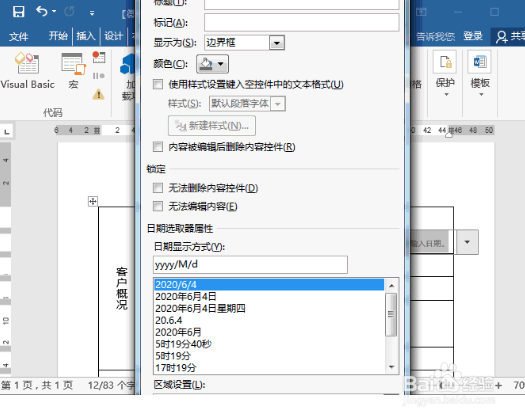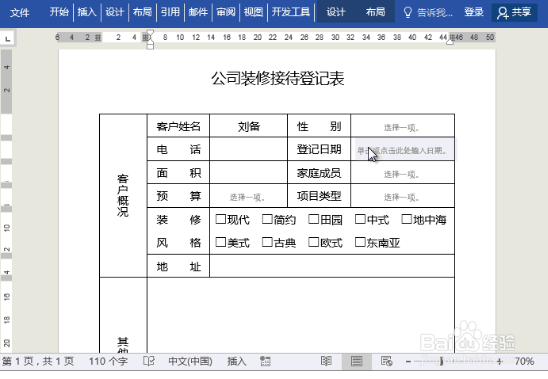1、进入「文件」-「选项」-「自定义功能区」
2、在右侧的「主选项卡」下面找到并勾选「开发工具」确定即可。此时,“开发工具”就显示在了我们的选项卡上面。
3、光标定位到“预算”旁边空白单元格,点击「开发工具」-肺嫜错峭「控件」-「下拉列表内容控件」,然后点击「属性」,点击里面的「添加」按钮,添加我们的下拉列表内容,有几个选项就添加几次。
4、将光标定位到“登记日期”旁边空白单元格,然后点击「开发工具」-「日期选取器内容皮薹匆热控件」插入日期选取器,再点击「属性」,在弹出的「内容控件属性」中的「日期显示方式」这里选择日期类型。
5、光标定位到风格前面,点击「开发工具」-「控件」-「复选框内容控件」。此时,已经插入了一个方框,你去点击它,就会发现,是在方框中打叉,我们要的是打钩。我们点击「属性」,在下方的「选中标记」中点击「更改」按钮,在弹出的「符号」中,将「字体」设为「Wingdings 2」,在这里找到方框中打钩的符号,确定。
6、最后完成如下所示